Cinq gestionnaires de mots de passe hors ligne gratuits
5 Gestionnaires de Mots de Passe Hors Ligne Gratuits et Efficaces pour Android
Introduction
Stocker ses mots de passe dans le cloud présente des risques : piratages, fuites de données, vulnérabilités logicielles. Les gestionnaires de mots de passe hors ligne offrent une alternative sécurisée en gardant vos données uniquement sur votre appareil. Découvrez cinq solutions gratuites, testées et approuvées pour Android.
Matériel Nécessaire
- Un smartphone Android (version 8.0 ou supérieure recommandée)
- Un espace de stockage interne ou externe pour les sauvegardes
- Une connexion internet pour le téléchargement initial des applications
Guide Étape par Étape
1. Buttercup – Support Multiplateforme Exceptionnel
- Téléchargez Buttercup sur le Play Store ou via F-Droid.
- Ouvrez l’application et appuyez sur Ajouter un coffre → Local.
- Choisissez l’emplacement de sauvegarde (interne, Google Drive, ou Dropbox).
- Créez un mot de passe maître robuste (12 caractères minimum, mélangeant lettres, chiffres et symboles).
- Activez le remplissage automatique dans les paramètres système Android (Paramètres → Remplissage automatique → Sélectionnez Buttercup).
Astuce : Exportez vos mots de passe existants en CSV depuis Google Password Manager pour les importer dans Buttercup.
2. KeePass – La Référence Open Source
- Installez KeePass2Android (Play Store) ou KeePassDX (F-Droid).
- Créez une nouvelle base de données (.kdbx) avec un mot de passe maître.
- Ajoutez des entrées manuellement ou importez un fichier CSV/KDBX existant.
- Activez la verrouillage biométrique dans les paramètres de sécurité.
- Pour utiliser sur PC, transférez le fichier .kdbx vers KeePass pour Windows/Linux.
Avertissement : La synchronisation entre appareils nécessite une copie manuelle du fichier .kdbx.
3. Passy – Synchronisation Locale Simplifiée
- Téléchargez Passy via F-Droid ou GitHub.
- Créez un compte local avec identifiant et mot de passe maître.
- Utilisez le scanneur QR pour importer des identifiants rapidement.
- Pour synchroniser avec un PC :
- Ouvrez Passy sur les deux appareils (même réseau Wi-Fi).
- Générez un QR code dans la version desktop et scannez-le depuis l’app mobile.
4. Vault – Minimaliste et Sécurisé
- Installez Vault depuis F-Droid.
- Créez une nouvelle entrée avec le bouton +.
- Utilisez le générateur de mots de passe intégré (longueur et caractères personnalisables).
- Exportez périodiquement votre base en .kdbx pour sauvegarde externe.
Limite : Aucune fonction de remplissage automatique.
5. KeyGo – Interface Moderne et Fonctionnalités Avancées
- Téléchargez KeyGo sur le Play Store.
- Importez un fichier CSV ou .kdbx depuis les paramètres.
- Activez le remplissage automatique :
- Allez dans Paramètres Android → Remplissage automatique → Sélectionnez KeyGo.
- Générez des passphrases (ex: “Chaton!42-Papillon”) via l’outil intégré.
Conclusion
Opter pour un gestionnaire hors ligne comme Buttercup ou KeePass maximise votre sécurité, mais exige une gestion proactive des sauvegardes. Pesez le compromis entre commodité et contrôle total selon vos besoins. Quelle que soit votre choix, ces outils réduiront drastiquement les risques de fuite de vos données sensibles.

Rédactrice spécialisée en édition de site. Formation de journaliste et passionnée par les nouvelles technologies, l’intelligence artificielle et la rédaction web.
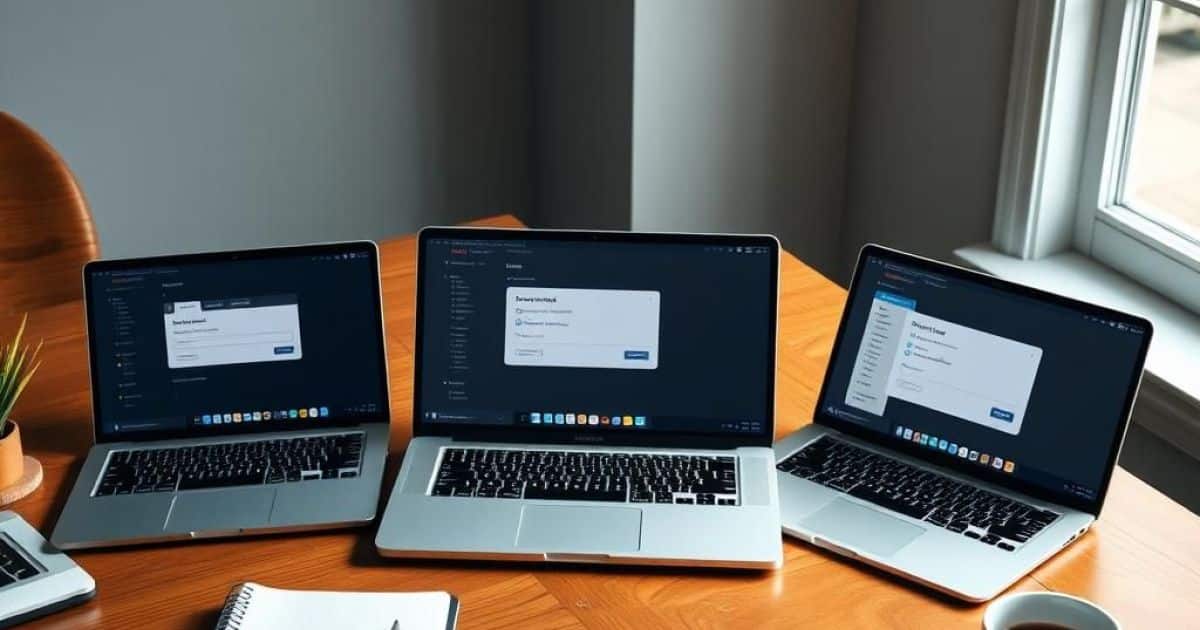
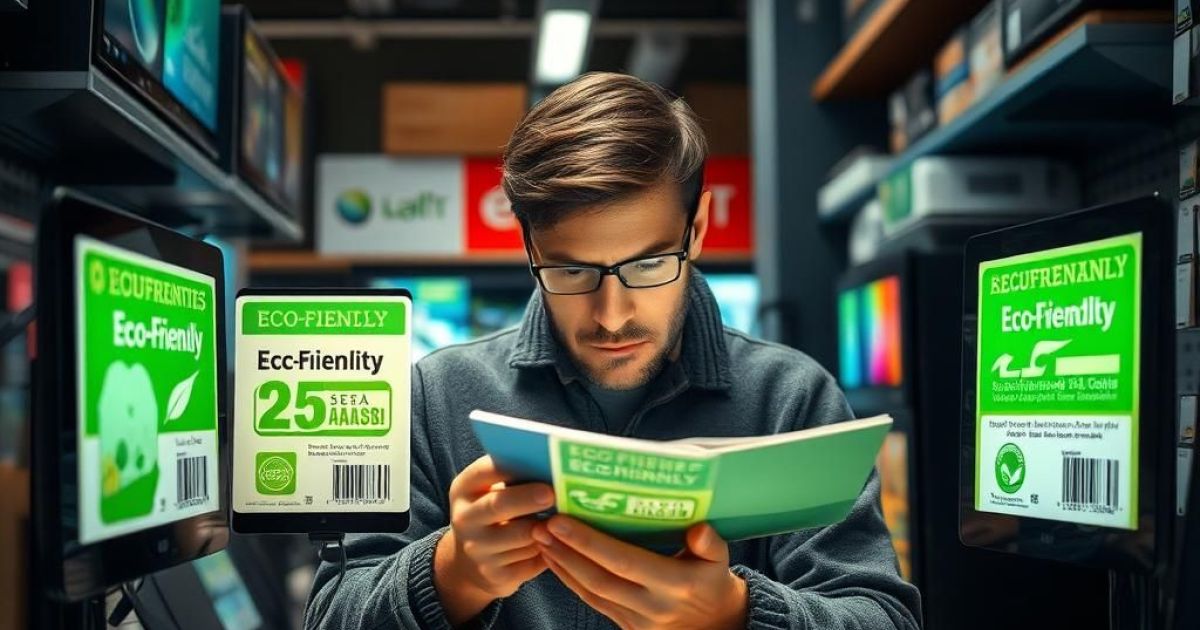

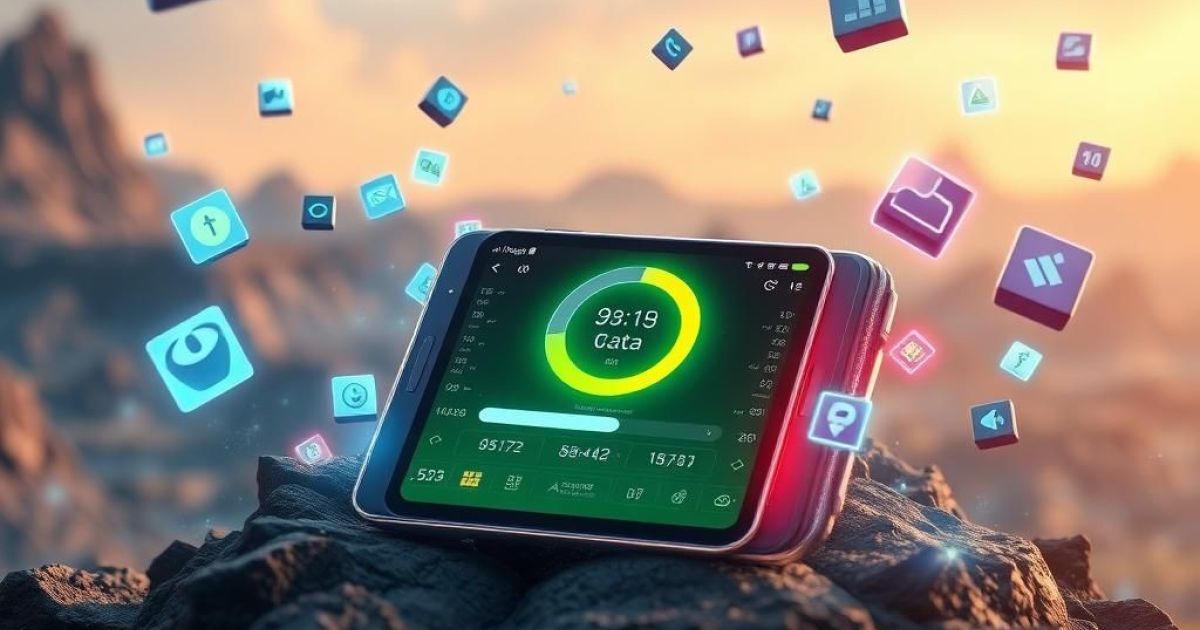
Laisser un commentaire